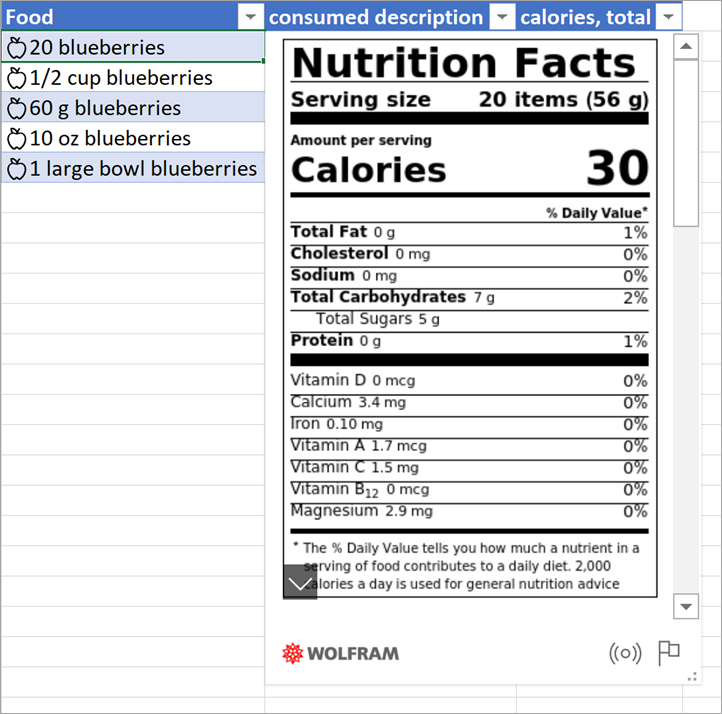Excel для Microsoft 365 Excel для Microsoft 365 для Mac Excel для Интернета Еще…Меньше
С помощью связанных типов данных вы можете легко добавлять данные и факты о питании непосредственно в Excel. Для этого сначала преобразуйте текст в тип данных Еда, а затем вставьте нужные факты в книгу. В этой статье представлены инструкции, как это сделать.
Примечание: Тип данных «Продукты питания» доступен только обладателям подписки Microsoft 365 персональный, Microsoft 365 для семьи и Microsoft 365 для образования. Дополнительные сведения о требованиях см. в статье Связанные типы данных: вопросы, ответы и рекомендации.
Преобразование в тип данных «Продукты питания» и его использование
-
В ячейке введите общее название продукта питания, тип продукта питания, группу продукта питания или питательное вещество. Например, можно ввести «Черника», «Черничные панкейки» или «2 яйца». Если вы вводите несколько элементов, располагайте каждый из них в отдельной ячейке столбца.
Совет: При использовании типа данных «Продукты питания» можно указать размер или количество порций продуктов питания. См. раздел об уточнении порций ниже.
-
Выделите эти ячейки и выберите Вставка > Таблица, чтобы создать таблицу. При желании добавьте заголовок столбца.
Примечание: Хотя создавать таблицу необязательно, мы рекомендуем помещать текст в таблицу для оптимальной работы.
-
Выбрав таблицу, нажмите Данные, разверните раскрывающуюся коллекцию Типы данных и щелкните
Продукты питания.
-
Excel преобразует текст в тип данных «Продукты питания», соответствующий нашим онлайн-источникам. Вы узнаете, что преобразование выполнено, если в ячейках появится значок типа данных «Продукт питания» —
.
Примечание: Если в ячейке отображается вопросительный знак
, это означает, что Excel нужна ваша помощь для уточнения соответствия. См. раздел об использовании средства выбора данных ниже.
-
Чтобы добавить данные в таблицу, выделите одну или несколько преобразованных ячеек. После этого появится кнопка Добавить столбец
. Нажмите эту кнопку и выберите любое из полей, чтобы добавить эти факты в таблицу. Например, при выборе «Калории, всего» будет вставлен столбец с приблизительной суммарным количеством калорий для размеров порций продукта питания в таблице.
Советы:
-
Если вы хотите просмотреть данные перед их вставкой, можно выбрать значок «Продукты питания»
в ячейке, чтобы открыть карточку.
-
Дополнительные сведения см. в статье Просмотр и вставка данных из типа данных.
-
-
После добавления нужных данных в книгу вы можете использовать любимые функции Excel, например формулы, чтобы ссылаться на данные и работать с ними. Дополнительные сведения см. в статье Создание формул, которые ссылаются на типы данных.
Используйте средство выбора данных для уточнения типов данных «Продукты питания».
Ниже приведены советы, которые помогут вам определить правильное соответствие для вашего текста. Если вам нужна помощь по использованию средства выбора данных, см. статью Указание типов данных с помощью мастера выбора данных
Что делать, если получается несколько результатов для одного и того же продукта питания
Вы можете увидеть несколько результатов для одного продукта питания с разными количеством калорий. Это означает, что вы можете выбрать один из вариантов.
В примере справа при преобразовании «Томатный суп», появится несколько вариантов, из которых можно выбрать.
Чтобы найти нужный результат, вы можете выполнить следующее:
-
Уточните результаты — введите более конкретный термин в текстовое поле средства выбора данных.
Совет: Вместо «Томатный суп» можно ввести «Томатный суп с базиликом», в результате чего у вас будет только один вариант. При выборе этого варианта текст в таблице также обновляется.
-
Вы также можете посмотреть подробные сведения для каждого результата, чтобы сделать обоснованный выбор результата. Чтобы узнать, как это сделать, см. инструкции ниже.
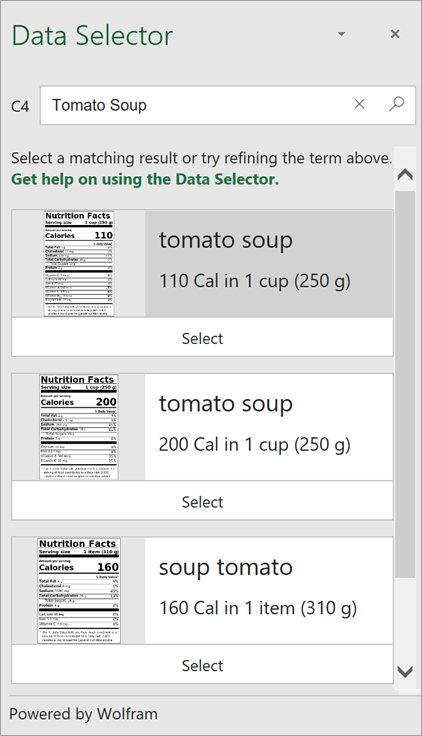
Чтобы просмотреть сведения о результатах продукта питания в средстве выбора данных выполните следующие действия:
-
Выберите изображение результата, чтобы открыть подробное представление.
-
Прокрутите вниз до раздела со связанными продуктами питания и проверьте, похож ли он на то, что вам нужно.
-
Если это так, нажмите Выбрать, чтобы выбрать этот результат и преобразовать его. В противном случае выберите стрелку «Назад», чтобы посмотреть другие результаты.
В этом примере результат «Томатный суп» показывает, что сведения о питательных веществах фактически представляют собой сведения для сливочного томатного супа-пюре.
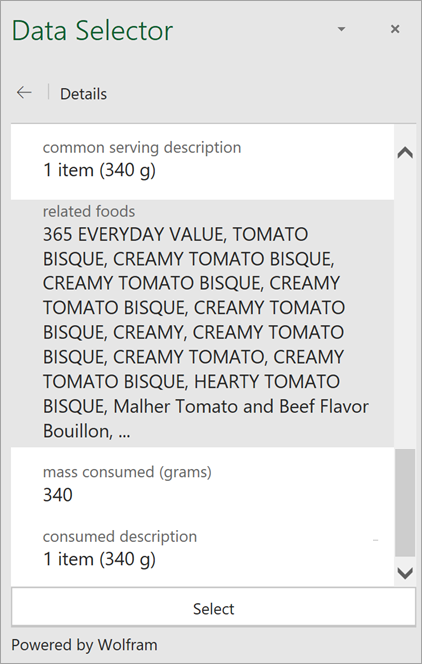
Уточнение порций и количества продукта питания
Если вы преобразуете общий продукт питания, например «Черника», вам может быть интересно, какое количество составляет такое количество калорий. Выбрав значок типа данных, чтобы открыть карточку, можно посмотреть поле описание потребления, чтобы узнать, для какого количества указаны питательные вещества.
Вы можете легко уточнить продукты питания с помощью модификаторов для количества, чтобы лучше представлять, что вы съели. Это можно сделать перед преобразованием или после него. Просто повторно введите текст в ячейку.
Например, можно ввести «1/2 чашки черники», «60 г черники», «20 ягод черники», «10 унций черники» или даже «1 большая чашка черники».

См. также
Связанные типы данных: вопросы, ответы и рекомендации
Какие типы связанных данных доступны в Excel?
Создание формул, которые ссылаются на типы данных
Функция ЗНАЧПОЛЯ
Ошибка #ПОЛЕ!
Нужна дополнительная помощь?
Вы когда-нибудь хотели узнать, сколько калорий содержится в блюдах, которые вы едите каждый день, или о питательных веществах, которые вы получаете с пищей в свой организм? Лучший вариант, который вы можете использовать, чтобы узнать о продуктах питания, — это использовать тип данных Food в Microsoft Excel.
Выполните следующие шаги, чтобы узнать, как использовать тип данных о еде в Microsoft Excel, чтобы получить данные о калориях и пищевой ценности:
- Запустить таблицу Excel
- Выделите ячейки продуктов, которые вы хотите найти.
- Перейдите на вкладку «Данные» и выберите тип данных «Продовольствие» в галерее «Типы данных».
- Нажмите кнопку «Вставить данные» в правой части ячейки и выберите параметр в меню.
- Какой бы вариант вы ни выбрали, он появится рядом с выбранными ячейками.
Запустите Эксель.
Создайте заголовок таблицы под названием «Завтрак и холестерин».
Добавьте несколько названий блюд в разделе «Завтрак».
Выделите ячейки под Завтрак.
Перейдите на вкладку Данные и выберите Еда тип данных из Типы данных галерея.
Нажмите на Вставить данные кнопку в правой части ячейки.
Прокрутите вниз и выберите Холестерин из меню.
Вы увидите, сколько холестерина содержится в этих продуктах.
Вы можете выбрать Показать карту кнопку или нажмите Ctrl + Shift + F5 чтобы отобразить демонстрацию меню, которое дает информацию о выбранной еде или продуктах.
Читать . Как использовать функцию географических данных в Excel
Какие типы данных существуют в MS Excel?
В Excel существует четыре типа данных: числовые, текстовые, логические и данные об ошибках.
К какому типу данных относятся продукты питания?
Тип данных Food преобразует ячейки с едой в факты о питании. Тип данных Food основан на Wolfram, и вы можете выбрать информацию о типе информации о питании, которую хотите найти.
Читайте: Как использовать функцию TAN в Microsoft Excel
Что такое меню данных в Excel?
Меню «Данные» содержит множество важных функций Excel для управления данными в электронной таблице; он включает в себя функции для импорта и добавления подключений к базе данных, сортировки и фильтрации данных, проверки данных, прогнозирования и т. д.
Мы надеемся, что это руководство поможет вам понять, как использовать тип данных Food в Microsoft Excel; если у вас есть вопросы по поводу урока, дайте нам знать в комментариях.
|
ФОРМУЛА для учета продуктов готовых блюд |
||||||||
Ответить |
||||||||
Ответить |
||||||||
Ответить |
||||||||
Ответить |
||||||||
Ответить |
||||||||
Ответить |
||||||||
Ответить |
||||||||
Ответить |
||||||||
Ответить |
||||||||
Ответить |
||||||||
Ответить |
||||||||
Ответить |
||||||||
Ответить |
||||||||
Ответить |
||||||||
Ответить |
||||||||
Ответить |
Список продуктов
Составляйте список покупок и оптимизируйте расходы на еду с помощью этого развернутого шаблона списка продуктов. В нем можно отметить нужные продукты и сравнить цены разных торговцев, чтобы добиться максимальной экономии. Этот впечатляющий шаблон в виде электронной таблицы Excel можно сохранить в OneDrive для использования в реальном времени и удобного доступа в пути. Это шаблон со специальными возможностями.
Премиум-шаблоны — Excel
Скачать с помощью Microsoft 365
У вас уже есть подписка на Microsoft 365? Войти
Поделиться
Разделы:
Информатика
Класс:
9
Ключевые слова:
электронные таблицы,
Excel
«Продукты»
| № |
Продукт |
Жиры, г |
Белки, г |
Углеводы, г |
Калорийность, Ккал |
|
1 |
Баранки простые из муки 1 сорта |
1,3 |
10,4 |
64,2 |
311 |
|
2 |
Батон нарезной из муки высшего сорта |
2,9 |
7,5 |
51,4 |
262 |
|
3 |
Запеканка рисовая с творогом |
7,1 |
5,1 |
26,1 |
189 |
|
4 |
Каша овсяная |
4,1 |
2,6 |
15,5 |
109 |
|
5 |
Макароны отварные |
0,4 |
3,6 |
20 |
98 |
|
6 |
Оладьи из муки 1 сорта |
6,6 |
6,5 |
31,6 |
213 |
|
7 |
Вафли с жировыми начинками |
30,6 |
3,9 |
62,5 |
542 |
|
8 |
Вафли с фруктово-ягодными начинками |
3,3 |
2,8 |
77,3 |
354 |
|
9 |
Зефир |
0,1 |
0,8 |
79,8 |
326 |
|
10 |
Ирис полутвердый |
7,6 |
3,3 |
81,5 |
408 |
|
11 |
Шоколад горький |
30,3 |
8 |
48,2 |
500 |
|
12 |
Шоколад молочный |
35,4 |
6,2 |
48,2 |
539 |
|
13 |
Йогурт плодово-ягодный, 1,5% жирности |
29 |
21 |
2 |
353 |
|
14 |
Кефир 2,5% жирности |
0,1 |
3 |
4 |
31 |
|
15 |
Молоко стерилизованное 3,2% жирности |
0,2 |
6,6 |
10,8 |
71 |
Дана информация о содержании жиров, белков, углеводов и калорийности 15 продуктов питания.
Данные содержатся в таблице:
|
Задания |
|
|
1 вариант: |
2 вариант |
|
|
4.02.2020

 Продукты питания.
Продукты питания. , это означает, что Excel нужна ваша помощь для уточнения соответствия. См. раздел об использовании средства выбора данных ниже.
, это означает, что Excel нужна ваша помощь для уточнения соответствия. См. раздел об использовании средства выбора данных ниже. . Нажмите эту кнопку и выберите любое из полей, чтобы добавить эти факты в таблицу. Например, при выборе «Калории, всего» будет вставлен столбец с приблизительной суммарным количеством калорий для размеров порций продукта питания в таблице.
. Нажмите эту кнопку и выберите любое из полей, чтобы добавить эти факты в таблицу. Например, при выборе «Калории, всего» будет вставлен столбец с приблизительной суммарным количеством калорий для размеров порций продукта питания в таблице.